标签:str 也有 成功 image 分享 网站 端口号 桌面 配置
前言
首先要海康设备连接好网线,电脑客户端跟海康设备在同一个局域网络。
1、直接在海康网站下载SADP工具软件,安装SADP工具,如图所示:

2、安装成功后,桌面的出现设备网络搜索,

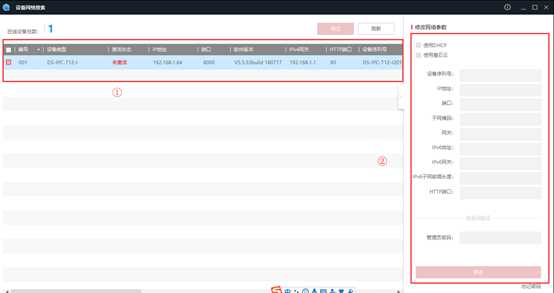
面板介绍:这里将SADP软件打开的面板分为两部分,在①号区域,主要显示设备的一些基本信息。包括型号,激活状态,IP地址,端口号等。
①号区域
激活状态
未激活:设备需要激活设置8-16位数字和字母组合的密码才可以使用,勾选编号前的小框,②号区域会弹出激活界面。
已激活:设备已有密码。如果不知道需要密码重置。
端口
一般为8000,海康设备的默认服务端口,如果此端口改变,在设备被添加时需要更改为相应的数值。
HTTP端口
一般为80,也有显示为N/A,此时可能是设备本身的版本太低,未上传信息导致,也有可能是设备本身就不支持Web访问。
②号区域:主要显示设备可以被修改的参数,如果不能修改,则该项为灰色。
使用DHCP
1. 这里被打钩,则代表设备目前是从路由器自动获取IP,设备IP参数无法更改,仅能更改两个端口。
2. 取消打钩后可以修改设备的网络参数,需要注意的是,电脑IP需要和设备IP在同网段。
管理员密码
该项为必填,如果密码错误有可能提示设备拒绝。
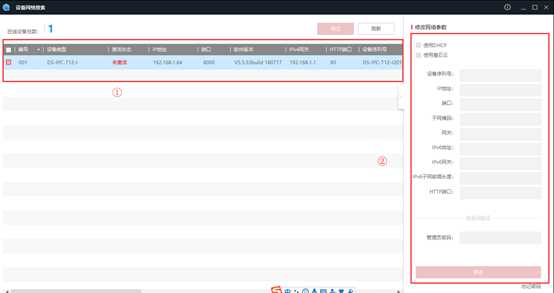
4、修改固定IP地址,输入管理员密码
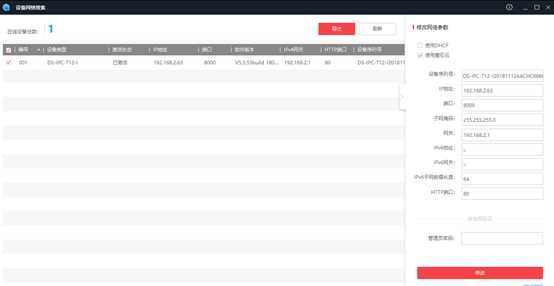
5、用PreviewDemo.exe打开
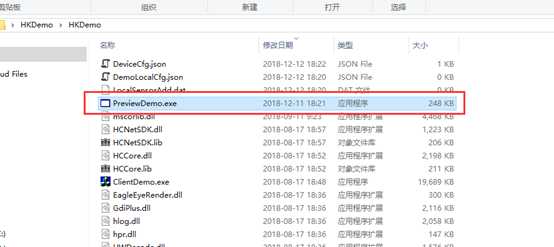
6、输入设备IP,设备端口,用户名,密码,点击Login,提示登录成功,然后在点击Live View,显示视频
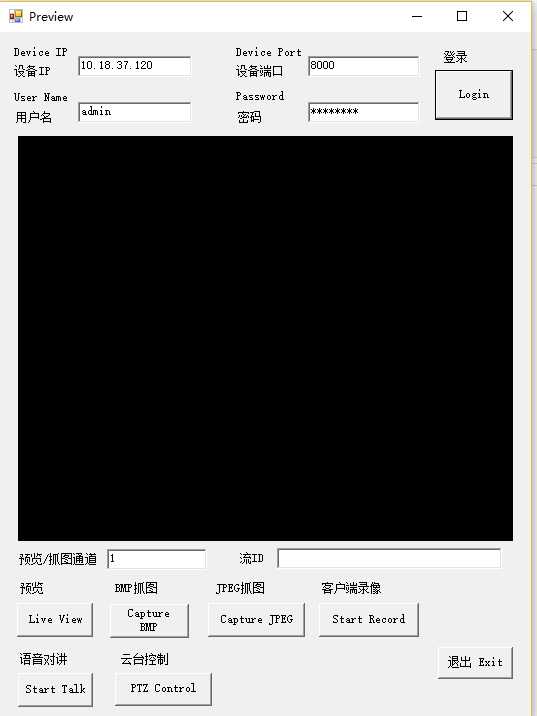
标签:str 也有 成功 image 分享 网站 端口号 桌面 配置
原文地址:https://www.cnblogs.com/qy1234/p/10124252.html